上の方には、干支|絵文字|縁起・季節物|枠|羊写真 とありますので、いろいろクリックして見ていくとそれぞれの絵柄を見られます。素材によってはその種類の中でも2ページや、3ページあります。

4、使いたい絵柄の中で右クリック
[対象をファイルに保存]か、[名前を付けて画像を保存]をクリックします。(私は、羊の絵をクリックしました)

5、ダウンロード画面の後、保存する場所を指定するウィンドウがでます。
ファイル名を自分でわかりやすいものに変更してデスクトップに保存します。
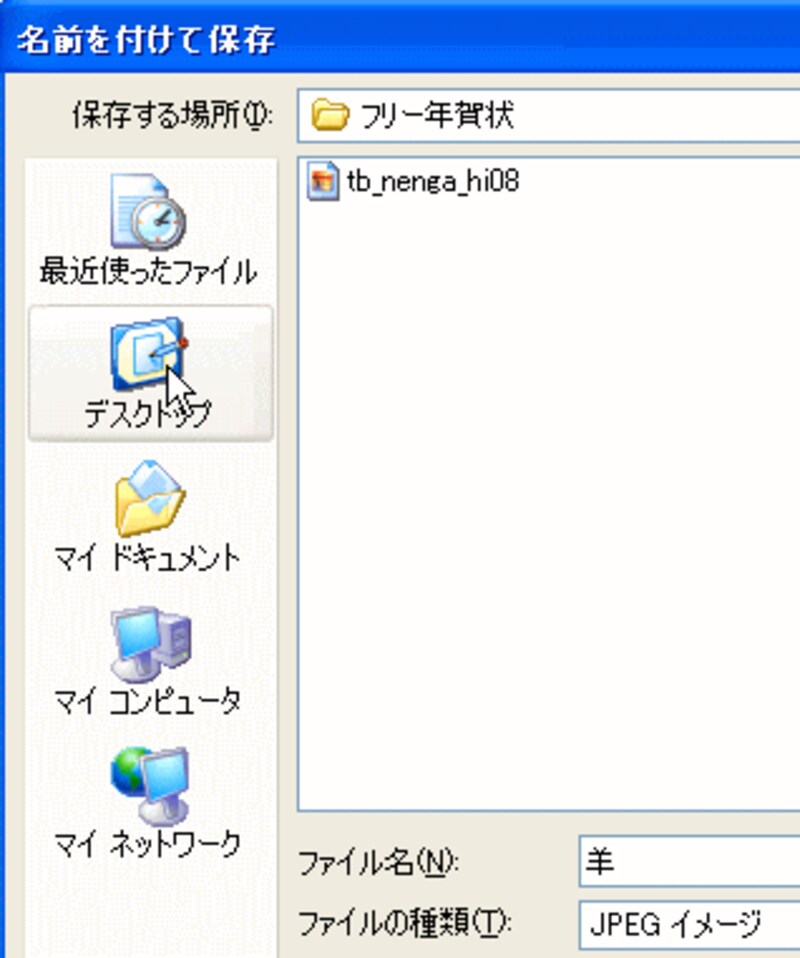
6、ダウンロードの完了が出たら閉じましょう。
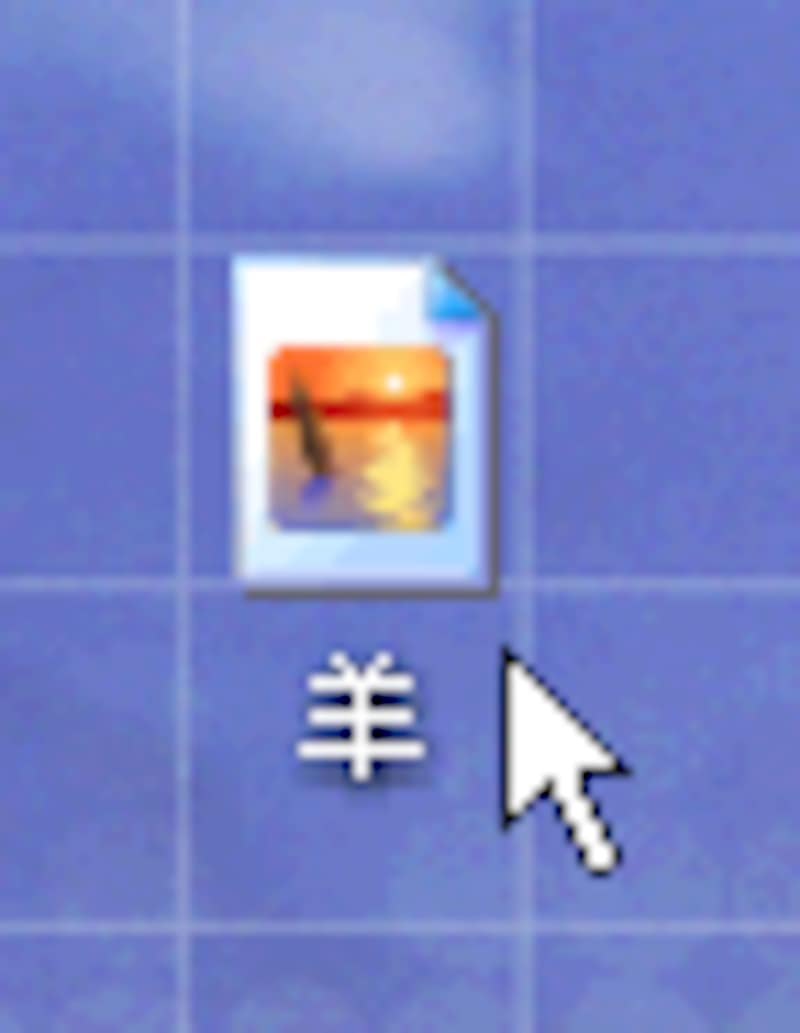
7、デスクトップを見てみると、[羊]という名前のついたアイコンができています 。
(ウィンドウズ98やMEのパソコンでは、アイコンの絵柄が違います。)
8、同じように、いろいろなページから、必要な絵柄をダウンロードします。
(私はあと、文字をダウンロードしました)
9、必要な絵柄が取り込めたなら、インターネットを終了します。
| 【ワードでレイアウトと文字を加えます】 |
1、ワードを立ち上げます。
2、用紙サイズを変えます。
[ファイル]から[ページ設定]をクリック。
用紙タブをクリックし、用紙サイズをはがきにします(▼をクリックしてはがきを選ぶ)
3、余白タブをクリック。余白を上・下・左・右全て5.1mmに変更し、OK。
4、ここに先ほどダウンロードした絵柄をレイアウトします。
5、ワードで、メニューバーの[挿入]から、[図]、[ファイルから]をクリック。
どこから入れるかのウィンドウがでます。
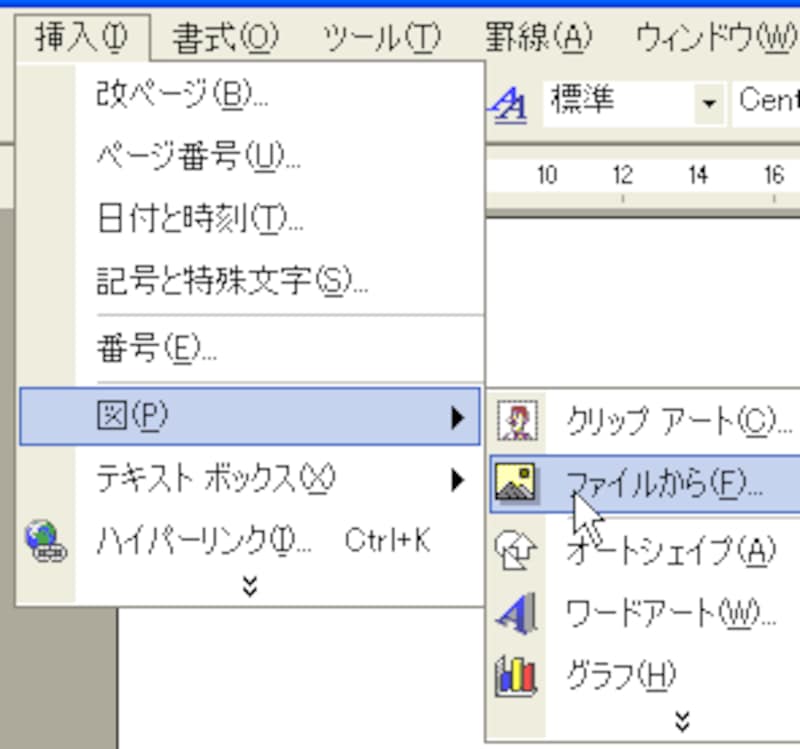
デスクトップを選ぶと、デスクトップに保存されている絵柄が一覧となって出てきますのでその中で取り込みたい絵をクリックし、右下の挿入ボタンをクリック。
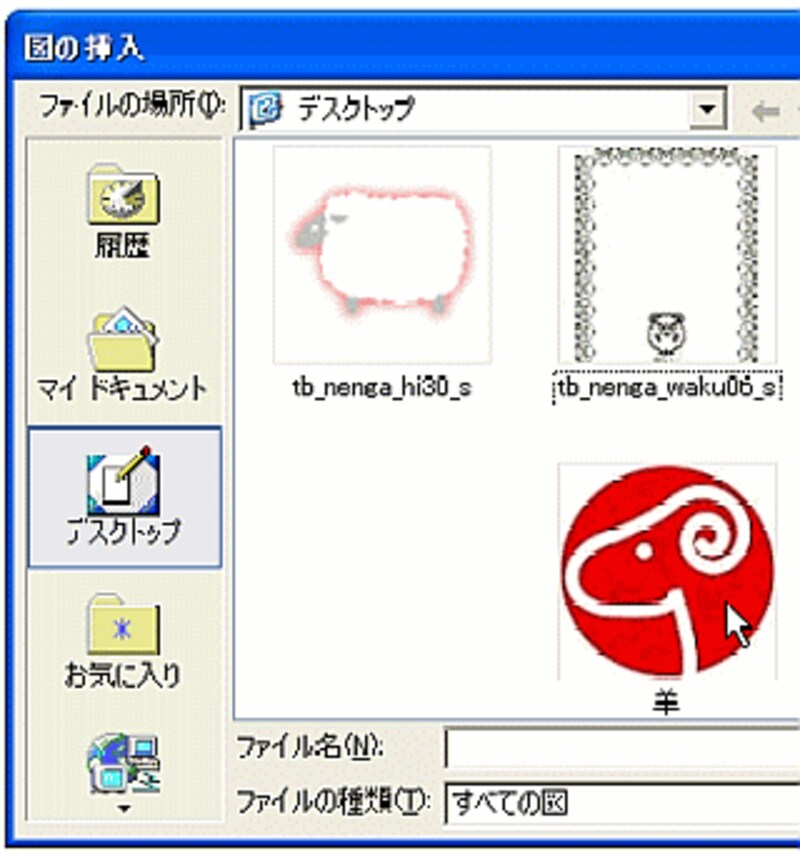
6、ワードのはがきに絵が入ってきました。(このままでは思ったように動きません)
7、絵と共に、図のツールバーが入ってきます。
(ない方は、[表示][ツールバー][図]でクリックして出してください。)
8、絵柄をクリックすると四角い線で囲まれています。
これを外します。
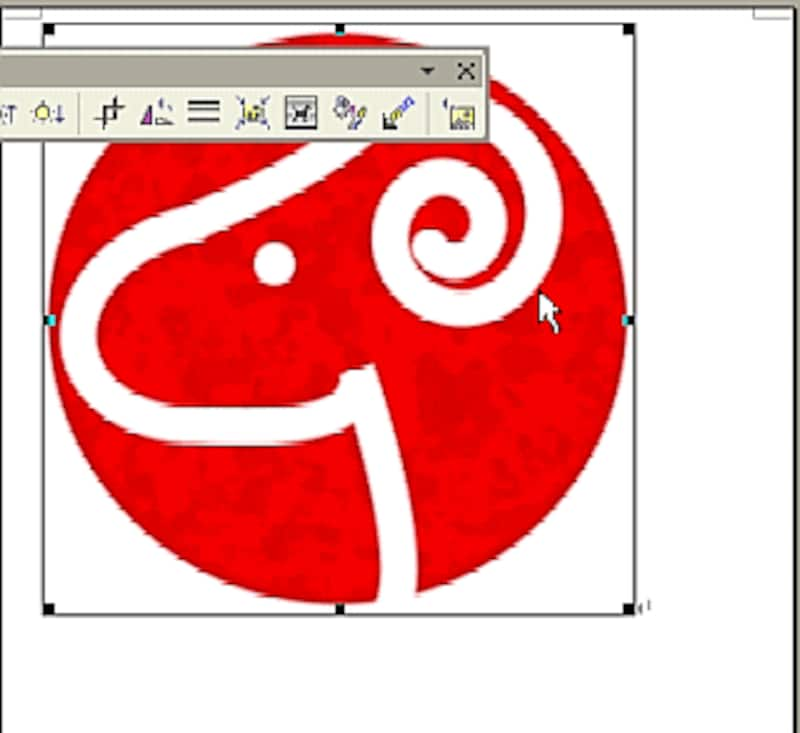
9、[図]ツールバーで犬の絵のマークの[テキストの折り返し]をクリックし、[四角]または[外周]をクリックします。
10、すると、ハンドル(絵柄を囲んでいる形)が丸に変わります。
11、こうすると移動ができますので、中でドラッグをしたり、
この丸いハンドルのところにマウスポインタを持っていって、斜めの両向き矢印を作って内側(小さくなる)外側(大きくなる)にドラッグし、大きさの変更もしましょう。
12、いろいろな絵柄を入れて配置を整えます。






